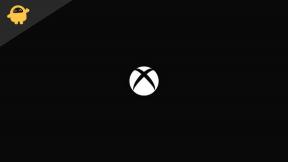Fix: Fortnite-Creative funktioniert nicht
Verschiedenes / / January 13, 2022
In diesem Fortnite Battle Royale-Leitfaden zeige ich euch, warum das Fortnite-Creative nicht funktioniert und was ihr tun könnt, um dieses Problem in Fortnite zu beheben. Grundsätzlich ist Fortnite Creative ein Sandbox-Videospiel, das von niemand anderem als Epic Games entwickelt wurde. Nun, das ist der Teil von Fortnite, der am 6. Dezember 2018 für Xbox One, Microsoft Windows, iOS, Nintendo Switch, macOS, PlayStation 4 und Android veröffentlicht wurde.
Natürlich ist Fortnite bekannt, da es eines der größten Spiele aller Zeiten ist. Doch dieses Mal muss sich der Entwickler aufgrund eines Fehlers, auf den Benutzer derzeit stoßen, mit etwas Kritik auseinandersetzen. Ja, viele Benutzer beschweren sich, dass Fortnite Creative auf ihren Geräten nicht funktioniert. Aber nichts, worüber man sich Sorgen machen müsste, da wir Lösungen dafür haben, und weißt du was? Wir haben hier in diesem Artikel alle notwendigen Korrekturen erwähnt, die Ihnen sicherlich helfen werden, wenn Fortnite Creative nicht funktioniert.

Seiteninhalt
-
So beheben Sie, dass Fortnite Creative nicht funktioniert
- Lösung 1: Starten Sie das Spiel neu
- Lösung 2: Serverstatus überprüfen
- Lösung 3: Überprüfen Sie Ihre Verbindung
- Lösung 4: Schalten Sie Ihren Router/Modem aus und wieder ein
-
Lösung 5: VPN aktivieren/deaktivieren
- Einpacken
So beheben Sie, dass Fortnite Creative nicht funktioniert
Es sind nicht viele Korrekturen verfügbar, mit denen Sie beheben können, wenn Fortnite Creative auf Ihrem Gerät nicht funktioniert. Die verfügbaren reichen jedoch aus, um dies zu beheben. Lassen Sie uns also darauf eingehen und einen Blick auf diese Korrekturen werfen. Überprüfen Sie dann, ob diese Korrekturen Ihnen wirklich helfen, diese Situation zu beseitigen oder nicht.
Lösung 1: Starten Sie das Spiel neu
Bevor Sie etwas versuchen, ist unsere erste Empfehlung, Ihr Spiel einmal erneut auszuführen, um eine gute und saubere Umgebung für Ihr Gerät sicherzustellen, damit das Spiel ordnungsgemäß ausgeführt werden kann. Es gibt einige Änderungen, bei denen das Problem aufgrund einiger temporärer Dateien auftreten kann, die verhindern, dass Ihr Spiel auf Ihrem Gerät reibungslos läuft. Nun, diese Dateien sind nichts anderes als die Cache-Daten, die Ihr System speichert, wenn Sie das Spiel spielen.
Diese Dateien werden jedoch entfernt, wenn Sie Ihr Spiel erneut ausführen. Aber halt durch! Wir sagen nicht, dass Sie das Spiel einfach schließen und erneut ausführen müssen. Stattdessen schließen Sie zuerst das Spiel und öffnen dann den Task-Manager. Suchen Sie auf der Registerkarte Prozesse jeden einzelnen Prozess, der sich auf Fortnite bezieht, und schließen Sie ihn. Starten Sie danach Ihr Gerät neu und starten Sie das Spiel, um zu überprüfen, ob das Problem behoben wird oder nicht.
Lösung 2: Überprüfen Sie den Serverstatus
Hast du überprüft, ob dein Spieleserver live ist oder nicht? Nun, manchmal werden die Server aus Wartungsgründen von den Entwicklern heruntergefahren. Also, wenn das der Fall ist, geht alles umsonst, denn nichts wird Ihnen helfen, bis die Entwickler die Server wieder zum Laufen bringen. Um also zu überprüfen, ob die Server laufen oder nicht, können Sie zu gehen DownDetector um zu überprüfen, ob andere Benutzer mit demselben Fehler konfrontiert sind oder nicht. Außerdem sehen Sie eine Ich habe ein Problem mit Fortnite.
Öffnen Sie außerdem Ihre Augäpfel und behalten Sie sie im Auge Epic Games offizielles Twitter handhaben. Sie halten ihre Benutzer immer auf dem Laufenden, wenn es ein Problem mit ihren Servern gibt. Außerdem können Sie den Serverstatus überprüfen, indem Sie zu gehen Status des öffentlichen Servers von Epic Games.
Lösung 3: Überprüfen Sie Ihre Verbindung
Meistens kann unser Fortnite Creative aufgrund einer schlechten Internetverbindung nicht richtig funktionieren, da es keine Verbindung zu den Servern herstellen kann. Daher ist es sehr wichtig, eine gute Internetverbindung zu haben. Sie können überprüfen, ob Ihr Internet gut funktioniert oder nicht. Dazu können Sie mit der Maus auf die Ookla Speed Tester-Website fahren, um Ihre Internetgeschwindigkeit zu überprüfen.
Diese Website teilt Ihnen jedoch die genaue Upload- und Download-Geschwindigkeit mit, die Ihre WLAN-Verbindung zu diesem Zeitpunkt bietet. Wenn die Geschwindigkeit in der Zwischenzeit nicht so gut ist, wenden Sie sich an Ihren ISP-Anbieter und bitten Sie ihn, das Netzwerkproblem zu beheben oder Ihre Verbindungsfrequenz zu erhöhen.
Anzeige
Lösung 4: Schalten Sie Ihren Router/Modem aus und wieder ein
Es besteht die Möglichkeit, dass Ihr Internet aufgrund Ihres Routers/Modems ausfällt, da manchmal temporäre Dateien auf Ihrem Gerät gespeichert werden, wodurch die Verbindung blockiert wird. Wenn Sie also nach dem Überprüfen Ihrer Verbindungsgeschwindigkeit festgestellt haben, dass Ihre WLAN-Verbindung Ihnen eine relativ schlechte Verbindung bietet, wenden Sie sich an Ihren ISP-Anbieter. Wir empfehlen Ihnen, Ihren Router oder Ihr Modem aus- und wieder einzuschalten. Ja, Sie können einfach alle Kabel von Ihrem Router und Modem abziehen, nachdem Sie den Netzschalter ausgeschaltet haben.
Warten Sie dann mindestens 10-20 Sekunden; Schließen Sie danach alle Drähte einzeln an und schalten Sie den Netzschalter ein. Das ist es; Sobald alle LEDs zu blinken beginnen, bewegen Sie den Mauszeiger mit Ihrem Browser erneut zur Ookla-Website. Testen Sie dann Ihre Internetgeschwindigkeit erneut. Wenn der Verbindungsfehler behoben wird, führen Sie das Spiel erneut aus und prüfen Sie, ob das Problem „Fortnite Creative funktioniert nicht“ behoben wurde oder nicht.
Lösung 5: VPN aktivieren/deaktivieren
Manchmal kann auch die Verwendung einer VPN-Verbindung hoffen, diese Art von Fehler zu beheben. Falls Sie jedoch bereits einen VPN-Dienst verwenden, dann vor dem Öffnen des Spiels. Deaktivieren Sie zuerst das VPN und starten Sie es dann. Wenn das Spiel Sie danach zum Ladebildschirm leitet, minimieren Sie Ihr Spiel und verbinden Sie Ihren VPN-Dienst erneut.
Anzeige
Dies wird Ihnen sicherlich helfen, wenn Fortnite Creative auf Ihrem PC nicht funktioniert, da viele Benutzer dieses Update sehr hilfreich finden. Daher sollten Sie dies ausprobieren und uns wissen lassen, ob es wirklich hilft. Aber ja! Wir empfehlen Ihnen nicht, eine kostenlose Version des VPN-Dienstes zu verwenden; Verwenden Sie immer die Premium-Version, wenn Sie Ihr Spiel ordnungsgemäß ausführen möchten.
Lesen Sie auch: Fix: Fortnite Kapitel 3 bleibt auf dem Verbindungsbildschirm hängen
Einpacken
Obwohl Fortnite Creative ein ziemlich interessantes Spiel ist, kann diese Art von Fehler, die regelmäßig während des Spielens auftritt, die Benutzer stören. Aber jetzt brauchen Sie sich keine Sorgen zu machen, da wir alle möglichen Fixes erwähnt haben, die helfen, wenn Fortnite Creative nicht funktioniert. Wir hoffen, dieser Leitfaden hat Ihnen geholfen. Für weitere Details und Fragen kommentieren Sie unten.